Nicht alle Factory Resets sind versehentlich. Manchmal werden sie durchgeführt, um die Leistung eines Geräts zu verbessern oder bösartige Malware auf Telefonen zu entfernen. Ein Werksreset hat jedoch insofern schlimme Folgen, als Sie alle Ihre Daten verlieren.
Heutzutage ist es dank technologischer Fortschritte möglich, Daten wiederherzustellen, die durch einen Werksreset bei OnePlus 7, 7 Plus und vielen anderen verloren gegangen sind. Tools wie Recoverit waren ein Segen für Menschen, die ihre Geräte absichtlich oder versehentlich zurückgesetzt haben, da sie durch die Wiederherstellung wichtiger Daten schnell wieder zum Normalzustand zurückkehren können.
Dieser Artikel zeigt Ihnen, wie Sie wichtige Daten vom OnePlus 7 nach dem Zurücksetzen auf Werkeinstellung wiederherstellen können.

- Teil 1: Kann ich Daten aus OnePlus nach einem Factory Reset wiederherstellen?
- Teil 2: Wie können verlorene Daten aus OnePlus 7/ Pro wiederhergestellt werden?
Teil 1: Kann ich Daten aus OnePlus nach einem Factory Reset wiederherstellen?
Die Antwort auf diese Frage - Ja, Sie können Daten nach einem Werksreset wiederherstellen.
Ein Werksreset löscht alle Daten und lässt das Gerät so, wie es war, als Sie es zum ersten Mal im Handel gekauft haben. Die Daten sind jedoch nie wirklich verloren gegangen. Die Daten wurden in kleinere Dateien komprimiert und dann für Anwendungen auf Ihrem Gerät unzugänglich gemacht.
Das bedeutet, dass sich die Dateien immer noch physisch auf Ihrem Gerät befinden und Sie ein spezielles Werkzeug wie Recoverit benötigen, um sie zu identifizieren und für Sie wiederherzustellen.
Wenn Sie alternativ eine Sicherungskopie Ihrer Dateien auf Google Drive erstellt haben, können Sie die Daten mithilfe der Funktion "Wiederherstellen" schnell wiederherstellen.
Teil 2: Wie können verlorene Daten aus OnePlus 7/ Pro wiederhergestellt werden?
Lösung 1: OnePlus-Daten über Google-Backup wiederherstellen
Die Verwendung der Google-Backup-Dienste ist eine wunderbare Möglichkeit, um sicherzustellen, dass Sie ein synchronisiertes Backup Ihres Geräts bereit haben, falls Sie es jemals benötigen sollten. Im Folgenden finden Sie die Schritte, die bei der Wiederherstellung von Daten aus einem Google Backup zu befolgen sind.
Stellen Sie zunächst sicher, dass Sie ein Backup Ihrer Dateien haben. Dies ist eine Voraussetzung, wenn Sie Dateien von Google wiederherstellen möchten. Stellen Sie daher sicher, dass Sie Ihr Gerät regelmäßig manuell sichern oder die Synchronisierung im automatischen Modus beibehalten.
Schritt 1. Klicken Sie auf das Menüsymbol und gehen Sie zu Einstellungen.
Schritt 2. Gehen Sie zu Sichern und Wiederherstellen und tippen Sie darauf.
Schritt 3. Wählen Sie Google Sync und entscheiden Sie dann, ob es automatisch erfolgen soll oder nicht.
Schritt 4. Nehmen Sie eine Feinabstimmung des Sicherungskanals vor, und klicken Sie dann auf "Backup", um eine Sicherungskopie Ihres Geräts zu erhalten.
Sobald Sie eine Sicherungskopie Ihres Geräts haben, können Sie eine Rücksetzung auf die Werkseinstellungen vornehmen und das Gerät dann aus der Sicherung wiederherstellen. Befolgen Sie diese Schritte, um OnePlus 7 wiederherzustellen:
Schritt 1. Klicken Sie auf das Menü-Symbol und rufen Sie Einstellungen auf.
Schritt 2. Scrollen Sie nach unten zu Sicherung und Wiederherstellung und tippen Sie darauf.
Schritt 3. Tippen Sie auf die "Wiederherstellungsoption", woraufhin Sie aufgefordert werden, Ihre Google-ID und Ihr Passwort einzugeben.
Schritt 4. Blättern Sie nach Ihrer letzten Sicherung und wählen Sie sie aus.
Schritt 5. Klicken Sie auf Wiederherstellen und warten Sie, bis der Restaurierungsprozess abgeschlossen ist.
Schritt 6. Sobald Sie eine "Restore Completed"-Benachrichtigung erhalten, können Sie Ihr OnePlus 7 neu starten und erneut auf die gelöschten Daten zugreifen.
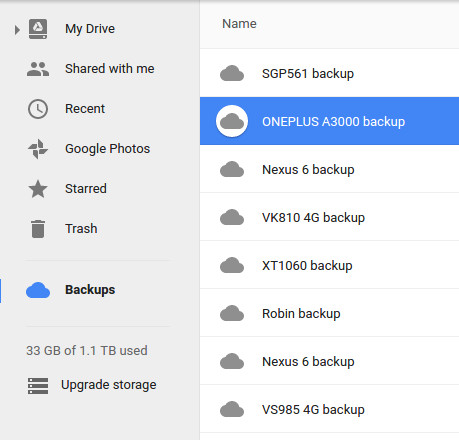
Lösung 2: Wiederherstellen Sie OnePlus-Daten mit Recoverit

Sie können sich immer auf Recoverit Data Recovery , das leistungsstarke Datenwiederherstellungs-Tool zur Wiederherstellung von Daten auf Ihrem OnePlus 7 nach einem Werksreset, verlassen. Das Tool verfügt über benutzerfreundliche, aber leistungsstarke Funktionen, die Ihr Gerät scannen und Daten aus den gelöschten Dateien wiederherstellen.
Hier erfahren Sie mehr über diese leistungsstarken Funktionen und wie Sie diese nutzen können, um die wichtigen gelöschten Daten nach einem Werksreset auf Ihrem OnePlus-Gerät wiederherzustellen.
Beste OnePlus-Datenwiederherstellungs-Software
- Einfacher 3-stufiger Wiederherstellungsprozess – Befolgen Sie drei sehr einfache Schritte, um Ihre wertvollen Daten wiederherzustellen.
- Sparen Sie Zeit – Da Sie die wiederherzustellenden Dateien auswählen können, sparen Sie im Gegensatz zur Wiederherstellung Ihres vollständigen Datensatzes viel Zeit.
- Wiederherstellen von mehr als 1000 Dateitypen – Dieses Werkzeug kann mehr als 1.000 mobile und Computer-Dateitypen wiederherstellen.
- High versatility – können Sie Daten von vielen Speichergeräten wie USB-Flash-Disks, Festplatten, externen Laufwerken und SD-Karten problemlos wiederherstellen.
- Full Quality preservation – die wiederhergestellten Dateien in keiner Weise beschädigt sind, unabhängig davon, ob es sich um Musik, Videos, Bilder oder andere handelt
Recoverit verfügt über leistungsstarke, aber leicht verständliche Funktionen. Folgen Sie einfach der untenstehenden Anleitung, um Daten auf Ihrem OnePlus-Gerät wiederherzustellen:
Schritt-für-Schritt-Anleitung zur Wiederherstellung gelöschter OnePlus-Daten mit Recoverit:
Schritt 1. Recoverit und installieren und starten
Gehen Sie zur offiziellen Download-Seite von Recoverit und laden Sie das Installationsprogramm herunter. Doppelklicken Sie darauf und wählen Sie dann "Installieren".
Sobald das Programm installiert ist, schließen Sie OnePlus mit dem mitgelieferten Original-USB-Kabel an Ihren Computer an. Klicken Sie nun auf "Start Now", um Zugriff auf den Startbildschirm zu erhalten.

Schritt 2. Verlorenen Dateien auf dem Android-Gerät scannen
Sobald Sie sich auf dem Startbildschirm befinden, sehen Sie eine Liste aller angeschlossenen Geräte, die von dem Werkzeug erkannt werden. Wählen Sie das OnePlus-Gerät aus und klicken Sie dann auf "Scannen", um den Wiederherstellungsprozess zu starten. Warten Sie eine Weile, während das Werkzeug Ihr Gerät nach wiederherstellbaren Dateien durchsucht. Sie können dann eine Vorschau der wiederhergestellten Dateien sehen, bevor Sie sie auf Ihrem Gerät wiederherstellen.
Sie können das Scannen schneller machen, indem Sie eingebaute Filter verwenden und bestimmte Auswahlparameter definieren. Beispielsweise können Sie das Tool anweisen, nur nach bestimmten Dateien oder einem bestimmten Teil Ihrer internen oder SD-Karten-Speichergeräte zu scannen.
Sie können den Scan-Vorgang jederzeit unterbrechen, neu starten oder stoppen, sobald Sie die benötigten Dateien wiederhergestellt haben.

Schritt 3. Vorschau und Wiederherstellung von Dateien auf dem Android-Gerät
Bevor Sie die Daten wiederherstellen, wird Ihnen eine Vorschau der gefundenen Daten angezeigt. Auf diese Weise können Sie die Datei durchgehen, bevor Sie die letzte Schaltfläche "Wiederherstellen" drücken.
Wenn Sie mit den von Ihnen ausgewählten Dateien zufrieden sind, klicken Sie auf "Wiederherstellen" und warten Sie dann, bis Recoverit sie wiederherstellt und Sie wie zuvor darauf zugreifen können.

Wenn Sie diese drei einfachen Schritte durchlaufen, haben Sie Dateien wiederhergestellt, die bei einem Werksreset gelöscht wurden.
Schlussfolgerung:
Sie können Ihr OnePlus 7 auf die Werkseinstellungen zurücksetzen, wenn es schneller sein soll. Hier sind zwei Methoden, mit denen Sie nach dem Zurücksetzen wichtige Dateien auf dem Gerät wiederherstellen können. Google Backup erlaubt es Ihnen nicht, die Daten auszuwählen, die Sie auf dem Gerät wiederherstellen möchten, und stellt alle Daten wieder her. Mit Recoverit Data Recovery können Sie eine Vorschau der wichtigen Daten anzeigen und den Rest ignorieren. Dies macht es zu einem schnelleren, todsicheren Weg, genau das zu bekommen, was Sie wollen. Auf diese Weise können Sie auf einfache Weise Bloatware beseitigen, die Ihr Gerät erneut infizieren würde, wenn Sie ein vollständiges Backup ausführen.





